
Les menus contextuels du nouvel explorateur de fichiers Windows 11 ils ne sont pas seulement simplifiés, sont meilleurs. Même si vous n'êtes pas fan des nouveaux menus simplifiés et minimalistes, nous pensons que vous conviendrez qu'ils sont une amélioration. C'est pourquoi.
Plus rapide et sans encombrement
De nouveaux menus contextuels apparaissent lorsque vous cliquez avec le bouton droit n'importe où dans l'explorateur de fichiers. Ils apparaissent également lorsque vous faites un clic droit sur le bureau, puisque Explorer le gère aussi.
Les nouveaux menus semblent étonnamment simples au premier abord. Des alternatives comme la coupe, Copier, Renommer et Supprimer sont devenus de petites icônes en haut du menu. (D'accord, peut-être que Microsoft devrait envisager de changer cela et donner à chaque option une cible plus grande pour que vous puissiez cliquer ou appuyer sur le menu).
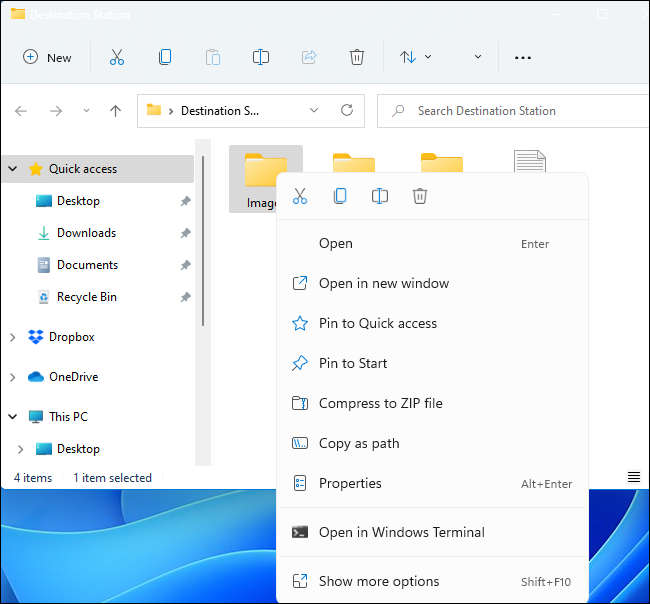
Les applications ne peuvent plus modifier ce menu. À présent, lorsque vous installez des applications Windows, ils ne peuvent pas ajouter d'options infinies à ce menu qui apparaissent lorsque vous cliquez avec le bouton droit sur les éléments.
Ces options de menu contextuel tierces ne font pas qu'encombrer le menu. En Windows 10 et versions antérieures, les applications tierces que vous installez peuvent ralentir les menus contextuels de l'explorateur de fichiers, l'amenant à prendre plusieurs secondes pour s'ouvrir ou se bloquer lorsque vous cliquez avec le bouton droit sur quelque chose. C'est ridicule.
À présent, ce ne sera plus un obstacle. Les menus contextuels devraient s'ouvrir rapidement et ne pas devenir plus encombrés avec le temps.
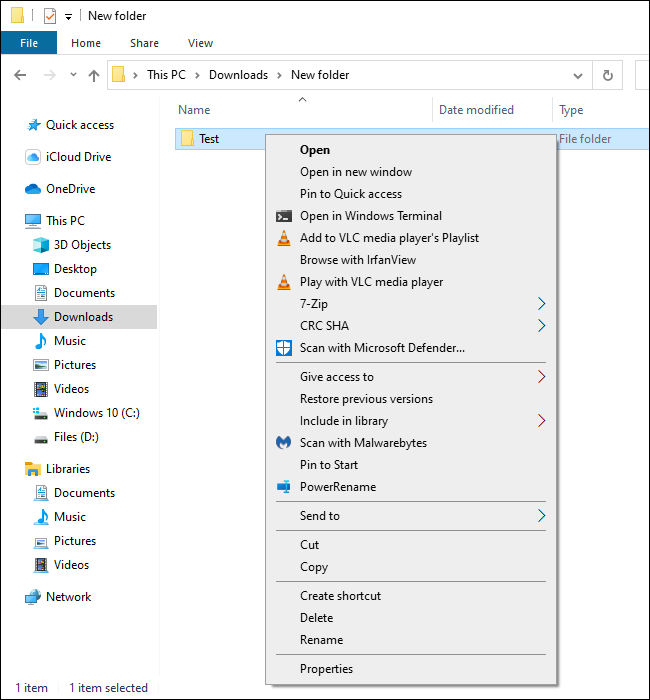
L'ancien menu contextuel est toujours là!
Mais Microsoft est tout au sujet de la compatibilité descendante. Que faire si vous avez besoin de certaines de ces anciennes options de menu contextuel? Bon, La bonne nouvelle, c'est qu'ils sont toujours là “Afficher plus d'options”.
Cette option ne montre pas seulement plus d'options. En réalité, ouvre une version de l'ancien menu contextuel où vous verrez toutes les autres alternatives ajoutées par les applications.
(Voici un indice que c'est le cas: le raccourci clavier qui active cette option, Décalage + F10, c'est le même raccourci clavier qui ouvre le menu contextuel normal dans Windows 10 et versions antérieures).
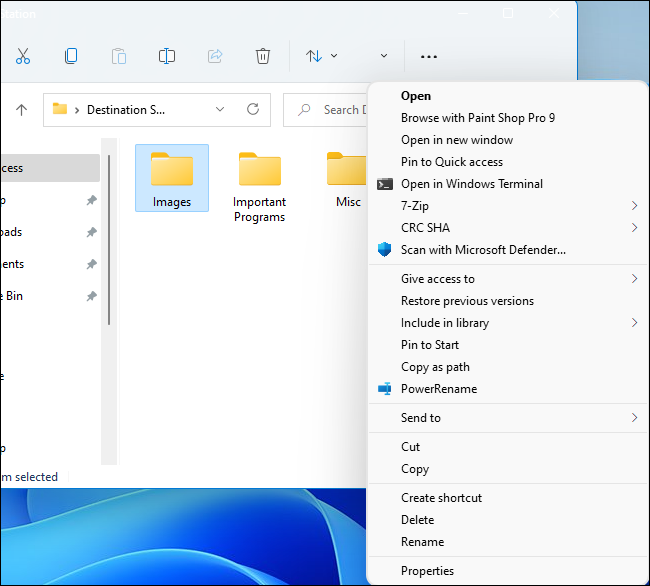
n'est pas parfait, mais c'est un début
Nous ne disons pas que le nouveau menu contextuel qui est apparu dans la version initiale de Windows Insider Preview 11 être parfait. Microsoft peut certainement l'améliorer. Peut-être que Microsoft devrait ajouter une option pour désactiver le nouveau menu contextuel pour les personnes qui apprécient l'ancien; après tout, Les options de dossier de l'explorateur de fichiers sont absolument remplies d'autres options, dont beaucoup sont moins utiles que cela.
Malgré cela, Microsoft fait quelque chose d'intelligent ici: rendre l'explorateur de fichiers plus rapide et plus propre sans supprimer complètement la prise en charge des extensions de menu contextuel traditionnelles.
Depuis lors, Ce serait bien si Microsoft avait corrigé les problèmes de performances du menu contextuel il y a des années et donnait aux utilisateurs de Windows un moyen de masquer les alternatives de menu contextuel sans logiciel tiers. Mais nous sommes toujours heureux de voir des progrès, même si une pause est nécessaire (surtout) nettoyer avec le passé pour y parvenir.
setTimeout(fonction(){
!fonction(F,b,e,v,m,t,s)
{si(f.fbq)revenir;n=f.fbq=fonction(){n.callMethod?
n.callMethod.apply(m,arguments):n.queue.push(arguments)};
si(!f._fbq)f._fbq=n;n.push=n;n.chargé=!0;n.version=’2.0′;
n.queue=[];t=b.createElement(e);t.async=!0;
t.src=v;s=b.getElementsByTagName(e)[0];
s.parentNode.insertAvant(t,s) } (window, document,'scénario',
'https://connect.facebook.net/en_US/fbevents.js’);
fbq('init', « 335401813750447 »);
fbq('Piste', « Page View »);
},3000);






